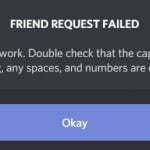Το Discord είναι μια εφαρμογή επικοινωνίας που προσφέρει προηγμένες λειτουργίες για να συνδεθείτε με ανθρώπους σε όλο τον κόσμο. Ωστόσο, η δυνατότητα Chromecast δεν είναι διαθέσιμη στην πλατφόρμα Discord. Εάν θέλετε να μεταδώσετε την εφαρμογή Discord στην τηλεόρασή σας χρησιμοποιώντας το Chromecast, μπορείτε να χρησιμοποιήσετε τη λειτουργία Screen Mirroring. Μπορείτε να χρησιμοποιήσετε την εφαρμογή Discord ή την πλατφόρμα Ιστού για να μεταδώσετε τις συνομιλίες και τα βίντεο κλιπ σας. Ας δούμε τους διαφορετικούς τρόπους αντικατοπτρισμού οθόνης της πλατφόρμας Discord στην τηλεόρασή σας.
Το περιεχόμενο αυτού του σεναρίου δημιουργείται αυστηρά για εκπαιδευτικούς σκοπούς. Η χρήση γίνεται με δική σας ευθύνη.
Πώς να μεταφέρετε το Chromecast Discord στην τηλεόραση χρησιμοποιώντας το Android
Για smartphone και tablet Android, μπορείτε να αντικατοπτρίσετε τη συσκευή απευθείας από τον Πίνακα ειδοποιήσεων.
1. Ρυθμίστε μια σύνδεση WiFi στο Chromecast. Στη συνέχεια, συνδέστε το smartphone σας στην ίδια σύνδεση WiFi.
2. Εγκαταστήστε την εφαρμογή Discord από το Play Store . Ανοίξτε την εφαρμογή και συνδεθείτε με τον λογαριασμό σας.
3. Τώρα, μεταβείτε στον Πίνακα ειδοποιήσεων και πατήστε το εικονίδιο Cast . Το όνομα του εικονιδίου μπορεί να διαφέρει ανάλογα με τη μάρκα smartphone.
4. Από τη λίστα συσκευών, επιλέξτε το Chromecast .
5. Στη συνέχεια, αναπαράγετε το αρχείο βίντεο από την εφαρμογή Discord . Μπορείτε επίσης να ανοίξετε ένα πλαίσιο συνομιλίας με τον φίλο σας. Θα εμφανιστεί στην τηλεόρασή σας μέσω του Chromecast.
6. Για να σταματήσετε τη μετάδοση, πατήστε ξανά το Cast από τον Πίνακα ειδοποιήσεων και κάντε κλικ στο κουμπί Αποσύνδεση .
Πώς να μεταφέρετε το Chromecast Discord στην τηλεόραση χρησιμοποιώντας το iPhone
Για iPhone και iPad, δεν μπορείτε να αντικατοπτρίσετε την εφαρμογή απευθείας στο Chromecast. Πρέπει να χρησιμοποιήσετε εφαρμογές κατοπτρισμού τρίτων, όπως το Replica για αυτόν τον σκοπό.
1. Εγκαταστήστε την εφαρμογή Replica στο iPhone ή το iPad σας από το App Store .
2. Συνδέστε το iPhone ή το iPad και το Chromecast στο ίδιο δίκτυο WiFi.
3. Ανοίξτε την εφαρμογή Replica . Θα αναζητήσει κοντινές συσκευές. Επιλέξτε τη συσκευή σας Chromecast όταν εντοπιστεί.
4. Στη συνέχεια, ανοίξτε την εφαρμογή Discord . Εάν δεν έχετε την εφαρμογή, μπορείτε να εγκαταστήσετε την εφαρμογή από το App Store .
5. Παίξτε οποιοδήποτε αρχείο βίντεο από την εφαρμογή ή ανοίξτε τα μηνύματα. Θα εμφανιστεί στην τηλεόρασή σας.
6. Για να σταματήσετε τον κατοπτρισμό, αποσυνδέστε τη συσκευή Chromecast από την εφαρμογή Replica.
Πώς να μεταφέρετε το Chromecast Discord στην τηλεόραση χρησιμοποιώντας Windows ή Mac
Από υπολογιστή με Windows ή Mac, υπάρχουν δύο τρόποι για το Chromecast στην πλατφόρμα Discord. Μπορείτε να χρησιμοποιήσετε το πρόγραμμα περιήγησης Chrome ή Edge για μετάδοση. Βεβαιωθείτε ότι έχετε συνδέσει τον υπολογιστή σας και το Chromecast στο ίδιο δίκτυο WiFi. Εδώ, μπορείτε να χρησιμοποιήσετε την εφαρμογή ή τον ιστότοπο Discord.
Χρήση του Chrome
1. Εγκαταστήστε και ανοίξτε την εφαρμογή Discord από το Microsoft Store ή μεταβείτε στον ιστότοπο Discord χρησιμοποιώντας το πρόγραμμα περιήγησης Chrome.
2. Κάντε κλικ στο κουμπί Open Discord στο πρόγραμμα περιήγησής σας για τον ιστότοπο. Εάν χρησιμοποιείτε την εφαρμογή, πατήστε το κουμπί Είσοδος και ολοκληρώστε τη διαδικασία σύνδεσης. Εάν αντιμετωπίζετε προβλήματα με τα διαπιστευτήρια, επαναφέρετε τον κωδικό πρόσβασης Discord και συνδεθείτε με τα νέα σας διαπιστευτήρια.
3. Κάντε δεξί κλικ στο πρόγραμμα περιήγησης Chrome και επιλέξτε την επιλογή Cast… .
4. Από το αναπτυσσόμενο κουμπί Πηγές , επιλέξτε την καρτέλα Cast (εάν χρησιμοποιείτε τον ιστότοπο Discord). Για την εφαρμογή Discord, επιλέξτε Cast Desktop .
5. Στη συνέχεια, επιλέξτε τη συσκευή Chromecast .
6. Τώρα, αναπαράγετε οποιοδήποτε περιεχόμενο βίντεο από την εφαρμογή ή τον ιστότοπο Discord. Θα εμφανιστεί στην τηλεόρασή σας.
7. Για να σταματήσετε τη μετάδοση, κλείστε το πρόγραμμα περιήγησης Chrome στον υπολογιστή σας.
Χρήση του Microsoft Edge
1. Ανοίξτε το πρόγραμμα περιήγησης Edge στον υπολογιστή σας.
2. Μεταβείτε στον ιστότοπο Discord ή ανοίξτε την εφαρμογή Discord.
3. Στο πρόγραμμα περιήγησης Edge, κάντε κλικ στο εικονίδιο με τις τρεις κουκκίδες στην επάνω δεξιά γωνία της οθόνης.
4. Επιλέξτε την επιλογή Μετάδοση σε συσκευή από τη λίστα.
5. Τώρα, το πρόγραμμα περιήγησης θα αναζητήσει κοντινές συσκευές cast. Επιλέξτε το Chromecast σας όταν εντοπιστεί.
6. Στη συνέχεια, αναπαράγετε οποιοδήποτε περιεχόμενο βίντεο από την εφαρμογή ή τον ιστότοπο Discord. Θα εμφανιστεί στην τηλεόρασή σας.
7. Για να σταματήσετε τη μετάδοση, αποσυνδέστε τη συσκευή Chromecast από το πρόγραμμα περιήγησης Edge.
Συμβουλές για να βελτιώσετε το απόρρητό σας στο Discord
FAQ
1. Υποστηρίζει το Discord το Chromecast;
Όχι, τόσο η εφαρμογή Discord όσο και ο ιστότοπος δεν διαθέτουν υποστήριξη Cast. Πρέπει να χρησιμοποιήσετε τη λειτουργία καθρέφτη οθόνης για να μεταδώσετε την πλατφόρμα.
2. Είναι η εφαρμογή Discord διαθέσιμη για υπολογιστή;
δωρεάν δοκιμή Discord Nitro για 1 μήνα
Ναι, μπορείτε να εγκαταστήσετε την εφαρμογή Discord στον υπολογιστή σας από το Microsoft Store ή το Mac App Store .